«Тяжёлые» игры для Android с большим весом требуют к установке не только APK-файл, но и прилагающийся к нему кэш — это специальный файл с ресурсами, необходимыми для корректной работы игры. В нём содержатся текстуры, изображения, музыка. Если игре требуется такой файл, без него она попросту не будет работать.
⚠️ Некоторые игры требуют установки кэша не в /Android/obb, а в другую директорию, например, /Android/data. Заранее уточните этот момент, прежде чем приступить к установке.
- Для игр от Gameloft папку с кэшем, возможно, придётся переместить в директорию sdcard/gameloft/games/.
- Для игр от Electronic Arts папку с кэшем, возможно, придётся переместить в директорию sdcard/Android/data/.
- Для игр от Glu папку с кэшем, возможно, придётся переместить в в директорию sdcard/glu/.
Как установить кэш на Android 10 и ниже
Шаг 1. Загрузите нужный APK-файл и кэш к нему.
Шаг 2. Откройте любой файловый менеждер, найдите скачанный APK в папке Download и откройте его для установки приложения. После инсталляции приложение не запускайте — перейдите сразу к следующему шагу.
Шаг 3. Чаще всего кэш распространяется в виде архива. Если это тот случай, в файловом менеджере найдите загруженный кэш и разархивируйте его содержимое (это должна быть папка вида com.devolver.grispaid с OBB-файлом внутри) по пути Android/obb.
Если в архиве нет вложенной папки или если это не архив, а только файл OBB, то перейдите к последнему разделу инструкции.
Шаг 4. После того, как в директории Android/obb появится распакованная папка, можно запускать установленную игру.
Как установить кэш на Android 11 и выше
Начиная с Android 11, в системе появились ограничения на доступ к папкам obb и data. Впрочем, это можно обойти.
Шаг 1. Загрузите нужный APK-файл игры и кэш к нему.
Шаг 2. Скачайте файловый менеджер MiXPlorer или X-Plore.
Шаг 3. Откройте файловый менеждер, найдите скачанный APK в папке Download и откройте его для установки приложения. После инсталляции приложение не запускайте — перейдите сразу к следующему шагу.
Шаг 4. Если кэш загружен в виде архива, в файловом менеджере найдите его, откройте и, задержав палец на папке внутри, нажмите кнопку «Копировать». Если в архиве нет вложенной папки или если это не архив, а только файл OBB, то перейдите к последнему разделу инструкции.
Перейдите в директорию Android/obb, и там нажмите кнопку «Вставить». При появлении окна с просьбой дать приложению доступ к файлам, нажмите «Разрешить».
Шаг 5. После того, как в директории Android/obb появится нужная папка, можно запускать установленную игру.
Как установить кэш с компьютера
Тот же самый порядок действий можно выполнить с помощью ПК. Для этого подключите смартфон к компьютеру в режиме передачи файлов. Это можно сделать, нажав на специальное уведомление в шторке Android после подключения смартфона к ПК. Предварительно установите APK-файл на смартфоне. Через менеджер файлов компьютера найдите на подключенном девайсе директорию /Android/obb и распакуйте туда архив с кэшем или вручную создайте папку и скопируйте туда OBB-файл. Как выполнить второй вариант — в разделе ниже.
Как установить кэш, если он скачался отдельным файл .obb
Иногда кэш может быть не упакован в архив и скачивается в виде отдельного файла OBB.
Шаг 1. Загрузите нужный APK-файл игры и кэш к нему.
Шаг 3. Откройте файловый менеждер, найдите скачанный APK в папке Download и установите его, но не запускайте игру сразу.
Шаг 4. Название файла кэша обычно имеет подобный формат: main.25.com.devolver.grispaid.obb. main означает, что это файл с ресурсами для приложения, 25 — это версия приложения, а com.devolver.grispaid — имя пакета, obb — расширение.
Создайте в директории /Android/obb папку, которая называется, как имя пакета. В моём случае это com.devolver.grispaid. В эту папку скопируйте сам файл OBB.
Шаг 5. Запустите установленную игру.
Распространённые ошибки и вопросы
- Синтаксическая ошибка — приложение несовместимо с текущей версией Android. Найдите старую версию приложения либо обновите ОС.
- В директории Android нет папок data и obb — создайте их вручную.
- После установки кэша игра дозагружает данные — если объём этих данных равен размеру кэша, значит, кэш установлен неправильно, и требуется переместить его в нужное место.
- Чёрный экран, бесконечная надпись «Loading» или «Download failed because you may not have purchased this app» — кэш установлен неправильно, переместите в другое место.
- Заблокирована установка приложений из файлового менеджера — перейдите в настройки из окна и переведите переключатель «Разрешить установку из этого источника» в положение «Включено».
- Изображение неправильного размера или с артефактами — скачанный файл кэша предназначен для другого типа видеоускорителей, попробуйте найти и загрузить другой кэш.
- Некоторые игры предназначены для определённой архитектуры процессора. Как выбрать правильную версию? — Установите программу AIDA64, откройте её и перейдите на вкладку «ЦП». Напротив графы «Наборы инструкций» вы найдёте нужную информацию.
- Как открыть архив? — Инструменты для этого встроены в файлменеджеры MiXPlorer и X-Plore. Вы можете также воспользоваться программой RAR для открытия архивов.

При установке игр со сторонних ресурсов иногда требуется распаковать и установить кэш. Покажем, как это можно сделать несколькими способами.
Наверняка многие пользователи смартфона или планшета под управлением ОС Android уже где-то сталкивались с термином «кэш» или «кэш-файлы». В стандартном понимании кэш – временные файлы, которые используются приложениями для более быстрой загрузки каких-либо элементов интерфейса.
Работа любых программ – это постоянные вычислительные операции и взаимодействие с файлами. И чтобы упростить данный процесс и не делать одни и те же задачи заново во время каждого запуска приложения, в системе создаются временные кэш-файлы.
Например, это позволяет быстрее отрисовать интерфейс при открытии какой-либо мобильной игры, заранее загрузив в кэш нужные текстуры и модельки. По этой причине обычно первый запуск только установленной программы или игры проходит медленнее, чем повторные.
Некоторые крупные и «увесистые» приложения давно научились делиться на 2 части: устанавливаемый пакет (.apk) и огромный кэш-файл. И если мы попробуем установить игру/программу с магазина Google Play, обе части загрузятся и установятся автоматически. Но если же вы попытаетесь проделать то же самое, скачав файлы со сторонних ресурсов, придется совсем немного поработать ручками.
В обоих случаях рассмотрим приложение Warpath (инструкции будут актуальны и для любого другого, игра взята лишь потому, что при ручной установке здесь как раз требуется поработать с кэшем).
Способ 1: С помощью компьютера
По сложности оба способа распаковки кэша практически ничем не отличаются, да и не будут представлять большой трудности даже для неопытных пользователей. Все сводится к тому, что вам понадобится обычный архиватор или файловый менеджер, чтобы «вытащить» нужную папку из архива .zip (чаще всего).
Шаг 1. Скачайте кэш и разместите его на рабочем столе (при загрузке с телефона нужно будет подключить устройство к компьютеру и перекинуть файл по USB).
Шаг 2. Попробуйте открыть архив без установки сторонних программ. Если система не сможет это сделать (появится окно похожее на скриншот ниже), то перейдите дальше. Если архив откроется, просто «вытащите» из него папку с помощью мыши и дождитесь процесса распаковки.

Шаг 3. Перейдите на этот сайт и нажмите кнопку «Скачать WinRAR». Во всплывающем окне нажмите «Сохранить».

Шаг 4. Откройте загруженный установочный файл, выберите путь (или оставьте прежний) и нажмите на клавишу «Установить».

Шаг 5. Теперь вернитесь к архиву и снова попытайтесь его открыть. Внутри будет лежать папка с таким же названием. Просто перетащите ее на рабочий стол или в любую удобную директорию.

Способ 2: Используя файловый менеджер
Данный вариант распаковки еще более простой, но для его работоспособности на мобильном устройстве должен быть установлен подходящий файловый менеджер, так как стандартные (встроенные в систему изначально) зачастую обладают очень скудным функционалом.
Шаг 1. Откройте магазин Google Play и скачайте Root Explorer на устройство. Запустите программу, предоставляя ей доступ к хранилищу.

Шаг 2. Скачайте кэш-файл и перейдите в директорию, где он сохранился (по умолчанию это папка «Download»).
Шаг 3. Удерживайте строку с названием кэш-файла и нажмите на «три точки» в верхнем правом углу проводника.

Шаг 4. В контекстном меню выберите функцию «Извлечь в текущую папку».

Шаг 5. После извлечения появится папка с кэшем, которую в дальнейшем нужно переместить по необходимому пути (Android/data или Android/obb) с помощью инструмента «Вырезать» (ножницы).

Читайте также

Игры… кто не любит играть в них? Раньше игры были только физическими – куклы, машинки, кубики. Потом, с появлением компьютеров, начали выходить видеоигры. Времена шли, и в продаже появились смартфоны, для которых также начали разрабатываться игры. В некоторых мобильных и компьютерных играх есть одна серьезная уязвимость – внутренний прогресс можно подделать через кэш. Мы расскажем, как найти, установить и распаковать кэш к игре на телефонах с ОС Андроид.
Что такое кэш и зачем он нужен в играх
Уверены, некоторые пользователи мобильных устройств порой задумывались о том, как устроен их телефон. Причем речь идет не о физическом устройстве, а о программной логике ОС Android, которая базируется на ядре Linux. Так вот, каждая программа в этой ОС работает примерно с тремя секторами для хранения информации:
- оперативная память;
- кэш-память;
- основные файлы.
Так вот, некоторые разработчики, чтобы повысить независимость своих игр от интернета, хранят сохранения (они же «чекпоинты») и данные о профиле персонажа в отдельном секторе памяти, который называется кэш. Следственно, если пользователь подделает файлы в этом секторе, то сможет хитрым путем пройти часть игры, установить дополнительные настройки и даже открыть заблокированные локации.
В общем, эта уязвимость позволяет обмануть многие игры. Исключение составляют только те программы, которые синхронизируют данные с облаком.

Установка на разных версиях ОС
С момента выхода первого Android, эта операционная система обновилась 12 раз. Проще говоря, существует 12 версий ОС Android. Каждая последующая отличается новыми функциями, повышенной стабильностью и, конечно же, интерфейсом. Потому, в зависимости от того, какая на телефоне установлена версия Android, будет меняться алгоритм действий. Способы узнать установленную версию ОС представлены здесь. Это важно знать, чтобы правильно распаковывать кэш.

Android 10 и ниже
Телефоны с Android ниже «десятки» все реже встречаются на рынке. Самой десятке скоро исполнится три года, что довольно приличный возраст для телефона. Впрочем, не будем вдаваться в тонкости истории техники, а предложим ознакомиться с инструкцией по распаковке кэша:
- Загрузите APK-файл и кэш. Учтите, что желательно устанавливать эти файлы одним архивом с одного сайта. Дело в том, что разные версии приложения и кэша не всегда могут взаимодействовать между собой.
- Запустите установщик APK. Дождитесь полной установки. Ни в коем случае не запускайте приложение, пока не выполните следующие пункты инструкции.
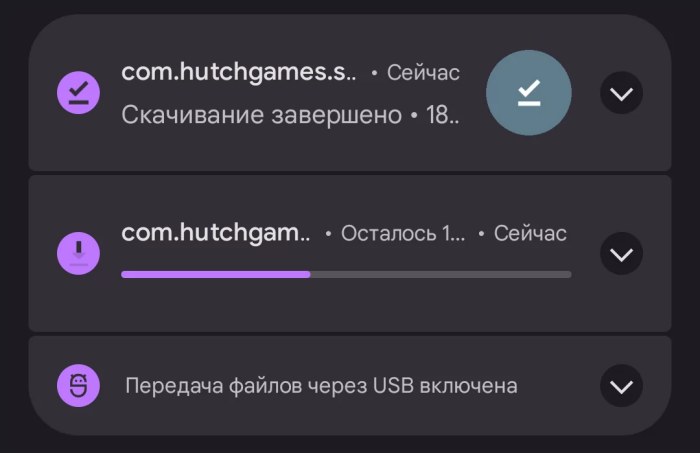
- Найдите в загрузках архив с кэшем (загружается в первом шаге) и разархивируйте его. Должна извлечься папка с названием пакета (например, com.google.chrome).

- Убедитесь в наличии файла obb в папке.
- Скопируйте каталог в папку obb, которая находится по пути /andoid/obb.
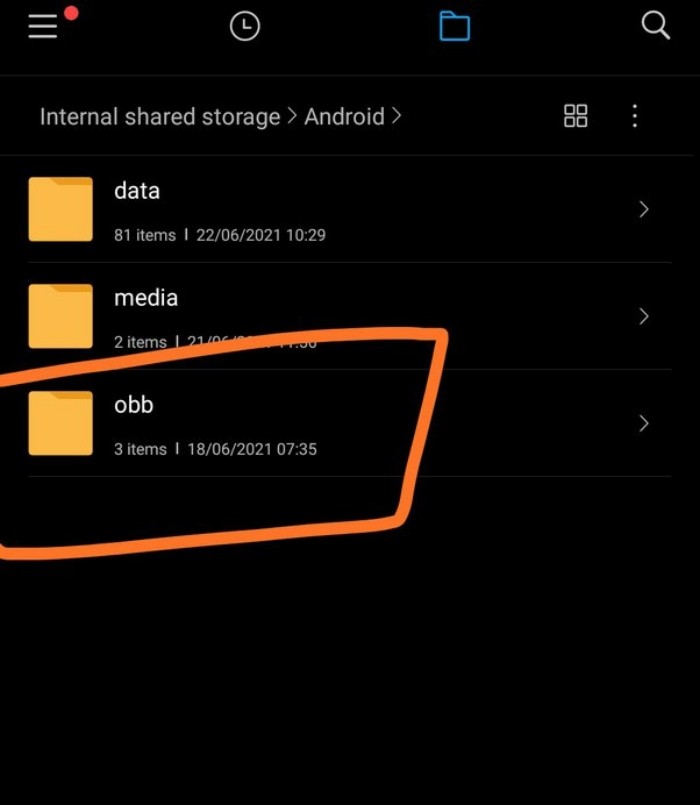
- Запустите приложение.
Учтите, что на пятом шаге нужно скидывать именно папку, а не архив.
Android 11 и 12
В этих ОС разработчики позаботились о безопасности, потому закрыли доступ к папке Android и всем подпапкам. Через стандартный проводник эти папки теперь не видно. Зато их можно просмотреть через специальные файловые менеджеры, например, MiXPlorer. Во-первых, установите сторонний проводник по этой ссылке на Play Market. Учтите, что программа платная. Есть и бесплатный аналог — X-plore File Manager, который также можно скачать и установить через Play Market. Дальше вы можете следовать инструкции, указанной в предыдущем разделе. Единственное, все действия выполняйте не во встроенном проводнике, а в установленном файловом менеджере.
Внимание: если в архиве с кэшем был только файл obb без папки, то не спешите его загружать в папку android/obb.
Проверьте название файла, скорее всего, оно состоит из шести секций, разделенных точкой. Первые две секции – это тип файла и его версия. Остальные три секции – название пакета. Скопируйте эти три секции, разделенные точками в буфер обмена. А после создайте папку с таким же названием и поместите в нее файл. Далее следуйте инструкции из предыдущего раздела.

Установка с компьютера
Этот способ поможет, если пользователь не может установить сторонние проводники (некоторые оболочки блокируют их), либо просто не хочет этого делать. При просмотре файлов на телефоне через компьютер, пользователь видит все скрытые и системные папки (ну почти все). По крайней мере, папка Android отображается на компьютере и при десятой, и при одиннадцатой версии Android.
Итак, для установки кэша через компьютер, выполните действия ниже:
- Подключите телефон к компьютеру через провод.

- Выберите тип подключения «передача файлов» на телефоне.
- Установите на нем приложение, но не открывайте его.

- Скачайте архив с кэшем на компьютер. Разархивируйте его.
- В проводнике найдите новое устройство и откройте его.
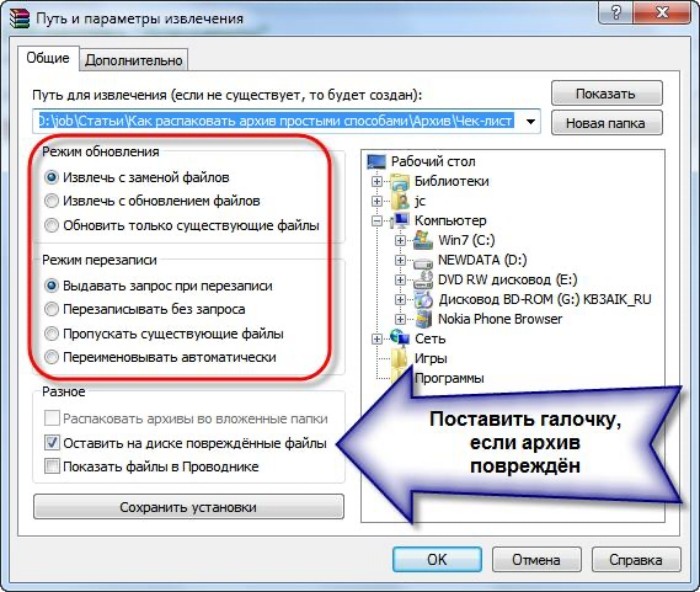
- Перейдите в папку Android/obb. Возможно, сначала появится две папки «SD» и «Внутренний общий накопитель». Открываем вторую папку.

- Загрузите папку из третьего шага в каталог с кэшем программ.
- Отключите устройство от компьютера.
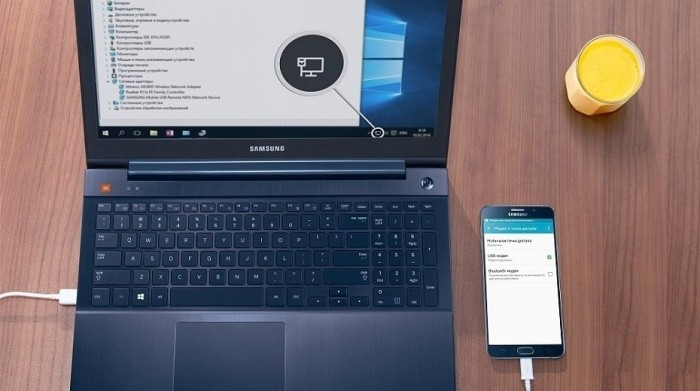
Теперь можете запустить приложение.
Возможные проблемы
Даже строго следуя алгоритму, можно столкнуться с серьезными проблемами и ошибками. С другой стороны, если бы все срабатывало с первого раза, то жизнь была бы безумно скучной.
В любом случае, во время подготовки гайда мы сами столкнулись с некоторыми неудобствами и ошибками, решение которых и предоставим.
| Проблема | Решение |
| Программа не читает кэш | Попробуйте удалить программу, а после запустить любое средства для очистки мусора. После повторите процедуру установки (из второго раздела) |
| Программа вылетает после проделанных манипуляций | Видимо, стоит защита от подделки данных. Попробуйте установить более раннюю версию программы. |
| Папки Android все равно нет, даже в стороннем проводнике | Попробуйте использовать продвинутый обозреватель ФС total Commander вместо предложенного файлового менеджера. В крайнем случае, установите root-права и используйте root explorer. |
Как устанавливать на Андроид игры с кэшем
На чтение 4 мин Просмотров 10.1к. Опубликовано 16.06.2019
 Практически любая игра из мира Android обладает папкой, в которой хранятся все нужные для ее работы данные. Обычные пользователи такой каталог называют «кэшем». Для чего же он нужен? Дело в том, что, используя этот самый кэш, мы можем подменить данные приложения и таким образом взломать его на деньги и т. д. Именно о том, как устанавливать такие игры на Андроид, и пойдет речь в данной статье.
Практически любая игра из мира Android обладает папкой, в которой хранятся все нужные для ее работы данные. Обычные пользователи такой каталог называют «кэшем». Для чего же он нужен? Дело в том, что, используя этот самый кэш, мы можем подменить данные приложения и таким образом взломать его на деньги и т. д. Именно о том, как устанавливать такие игры на Андроид, и пойдет речь в данной статье.
Содержание
- Процесс установки
- Что делать, если кеш в папке
- Через компьютер
- Итоги и комментарии
- Видеоинструкция
Процесс установки
Итак, не откладывая дела в «долгий ящик» мы переходим непосредственно к установке. Скажем лишь что все, описанное ниже, можно сделать без рут прав. Что нужно для того чтобы начать процесс:
- APK-файл игры;
- архив с кэшем.
Понятно, что такие объекты не могут быть официальными: их получают извлечением из уже установленных игр, поэтому искать и скачивать такие архивы нужно только на проверенных ресурсах.
В нашей инструкции на Android будет установлена игра под названием GTA San Andreas, о которой каждый из вас наверняка слышал.
Инструкция приведена на примере смартфона XIAOMI REDMI NOTE 4x, на других устройствах она может немного отличаться.
- Для того чтобы распаковать архив с кэшем, мы будем использовать программу ES Проводник – ведь не на каждом смартфоне по умолчанию есть архиватор. Для того чтобы скачать файловый менеджер, переходим в Google Play.
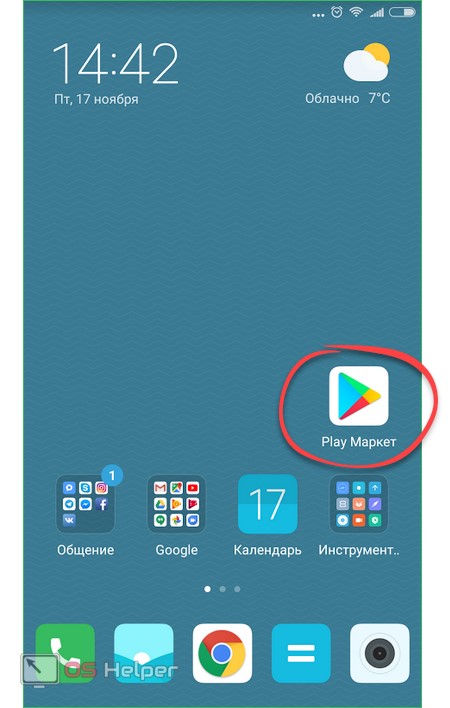
- Начинаем писать нужное название в поисковой строке и жмем по появившемуся результату.
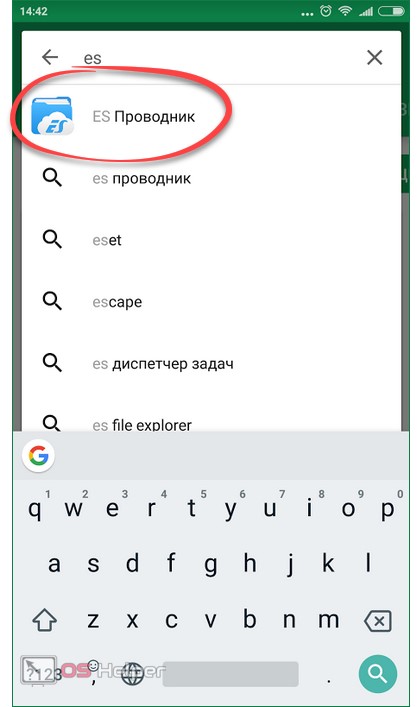
- На домашней страничке программы тапаем по «Установить».
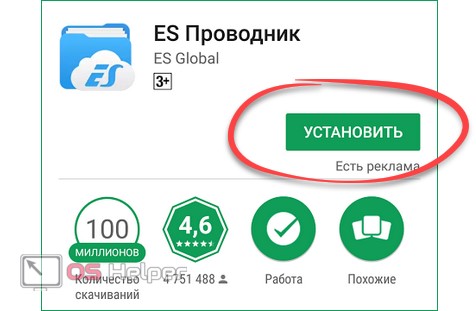
- Если будет запрошен доступ к системным функциям, разрешаем его нажатием по кнопке «Принять». В зависимости от версии (5.1 или 6.0) запроса может и не быть.
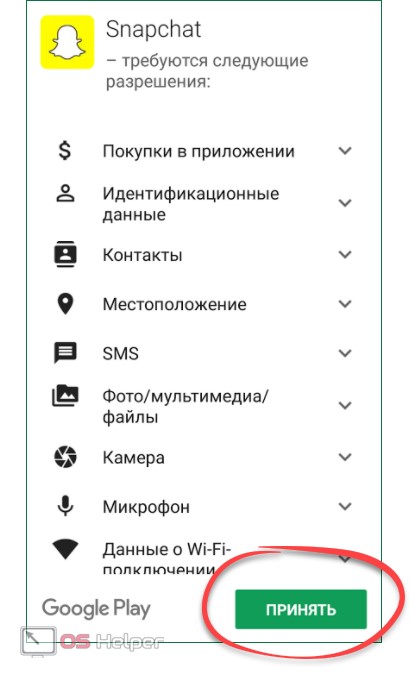
- Ждем окончания инсталляции. Ее скорость будет зависеть от скорости соединения с сетью.
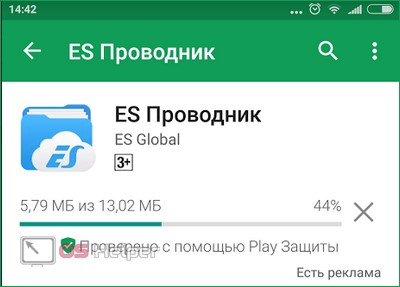
- Готово, можно открывать наш инструмент.
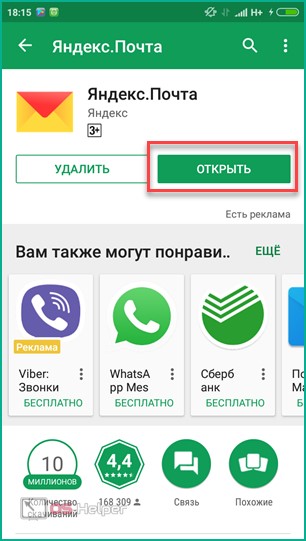
- Жмем по плитке, на которой написано «Internal Storage», – это и есть память нашего устройства или его карта памяти (SD-карта).
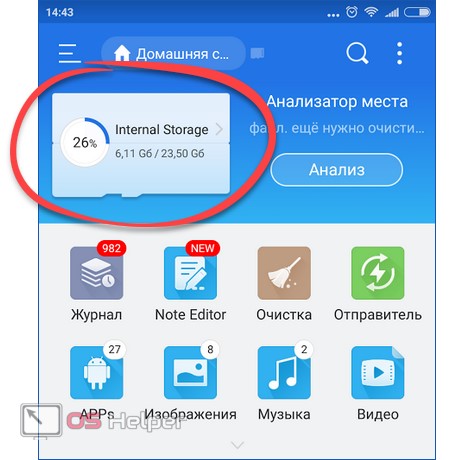
- Переходим в каталог, в который были загружены АПК-файл и кэш к нему, и жмем по иконке архива.
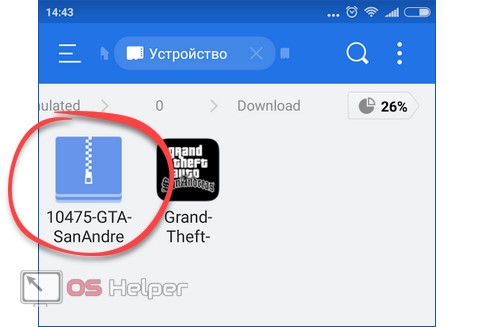
- Выбираем пункт «Извлечь» или ES Архиватор (для использования внутреннего инструментария программы).
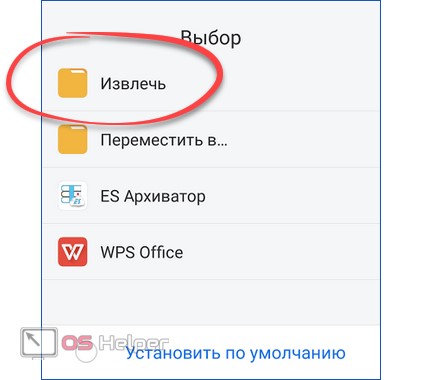
- Далее выбираем папку «Android».
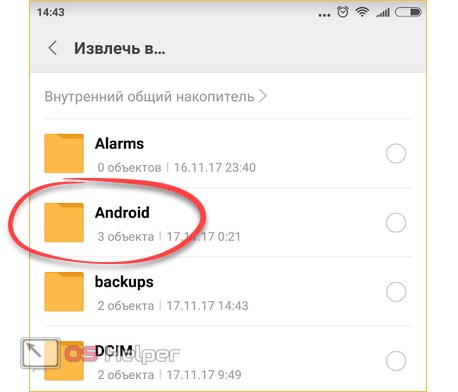
- Затем переходим в каталог «obb».

- Сюда и нужно распаковать наш кэш. Жмем кнопку, которую мы обвели на скриншоте красной рамкой.
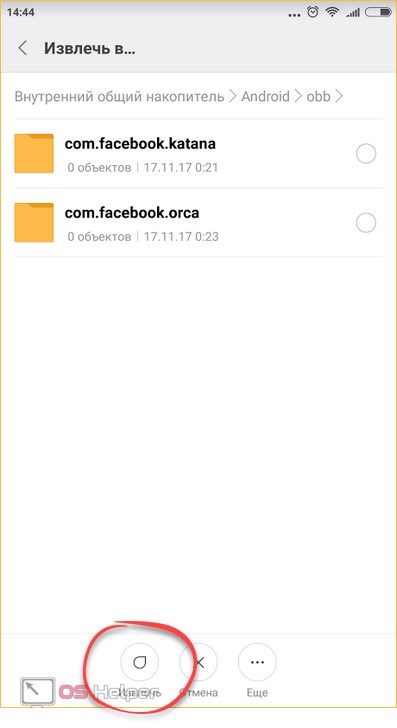
- Ждем окончания распаковки. В зависимости от «тяжести» игрушки она потребует разного количества времени.
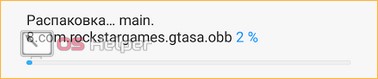
- Осталось лишь установить APK. Для этого снова запускаем ES Проводник и переходим в каталог загрузок. Затем жмем по иконке файла, показанного на скриншоте.
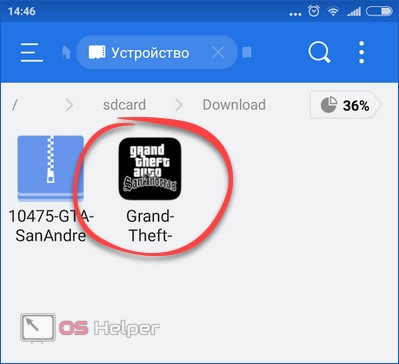
- Во всплывающем окне тапаем по кнопке «Установить».
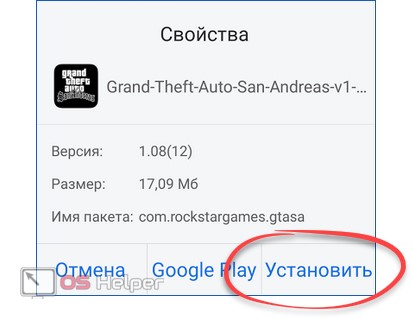
- И повторяем то же самое действие, но уже с системным инструментом.
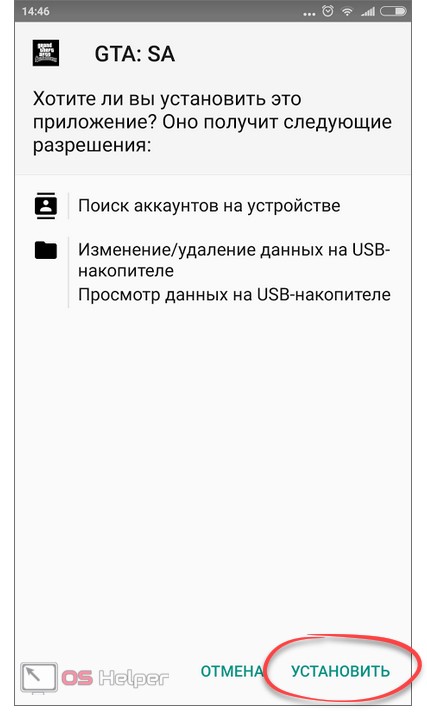
- Процесс инсталляции игры начат. Ждем его окончания.
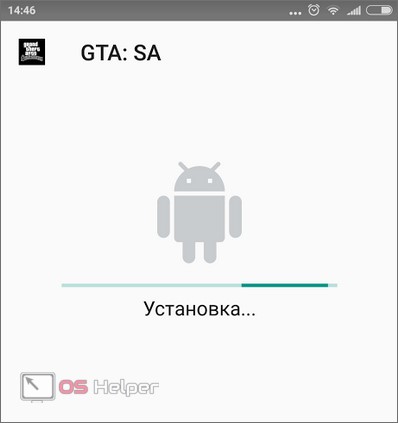
- В результате все прошло успешно. Как видим, приложение установлено и приглашает нас запустить себя.
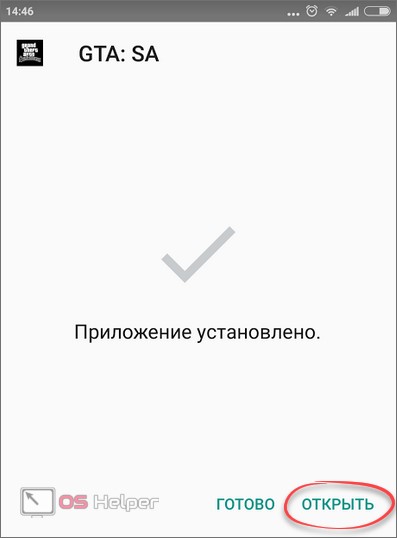
На домашнем экране Андроид тоже должен появится ярлык (зависит от модели телефона). Давайте тапнем по нему и проверим, все ли хорошо работает.
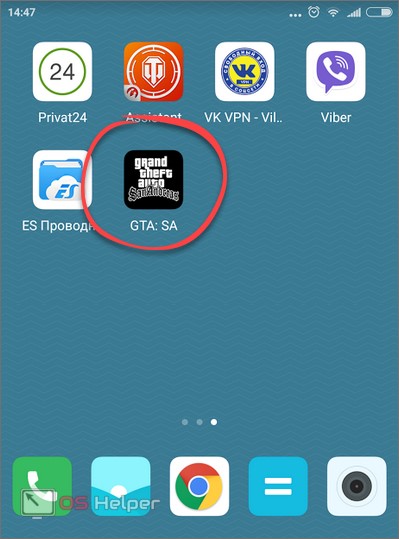
В результате все запустилось и работало без нареканий.
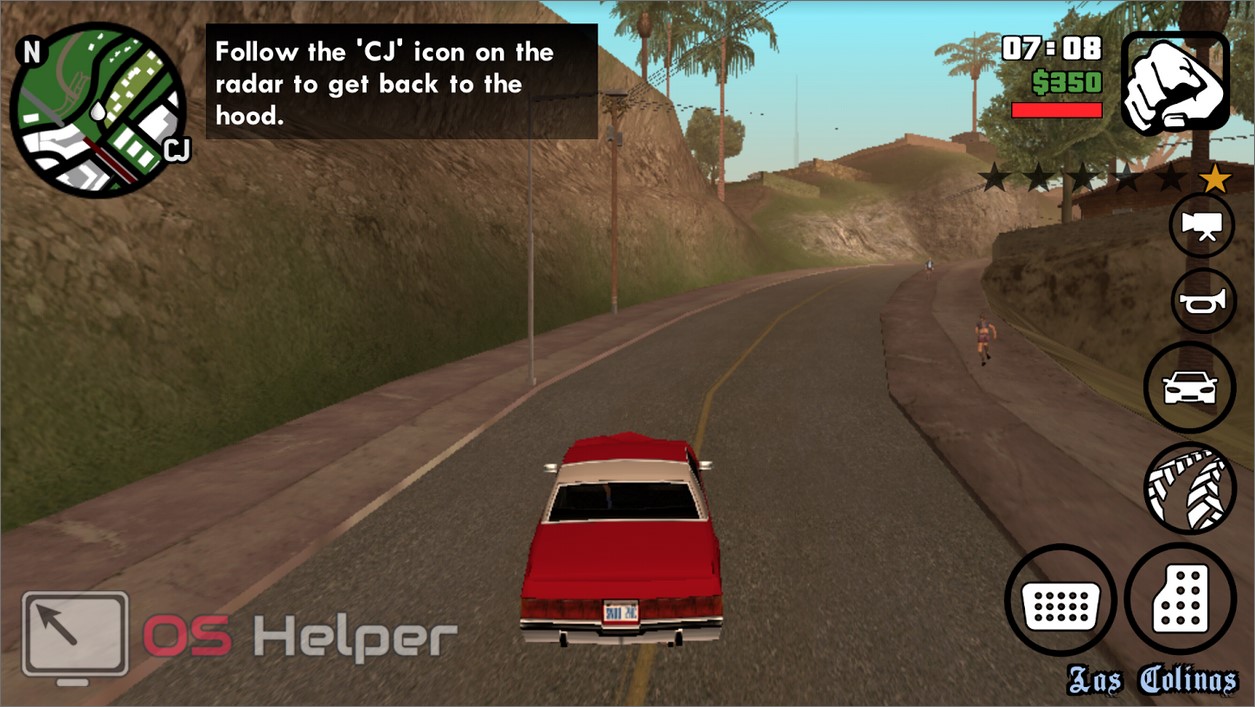
Главное, не забывайте таранить и давить всех подряд, ведь именно для этого и создавалась GTA San Andreas!

Что делать, если кеш в папке
Иногда случается так, что скачанный кеш не запакован в архив. В таком случае он выглядит как файл с расширением .obb. Для того чтобы игра начала работать, нужно самостоятельно создать каталог, но перед этим узнать его название.
- Для этого переходим в Плей Маркет и вводим название нашей игры. Делать это можно как с ПК, так и со смартфона.
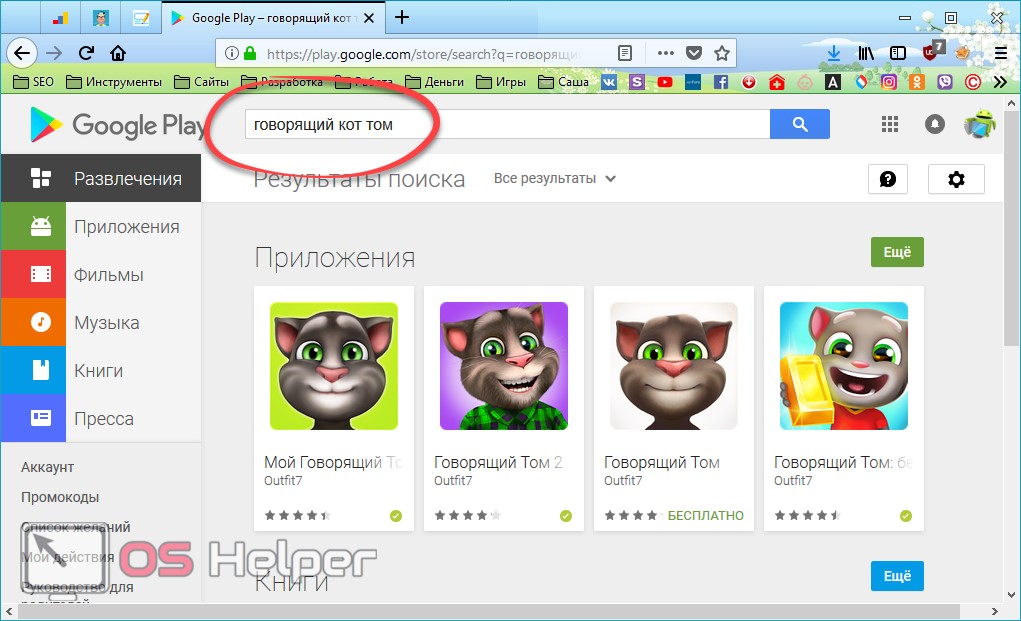
- Идем на страничку приложения и копируем часть URL-адреса, так, как показано на скриншоте.
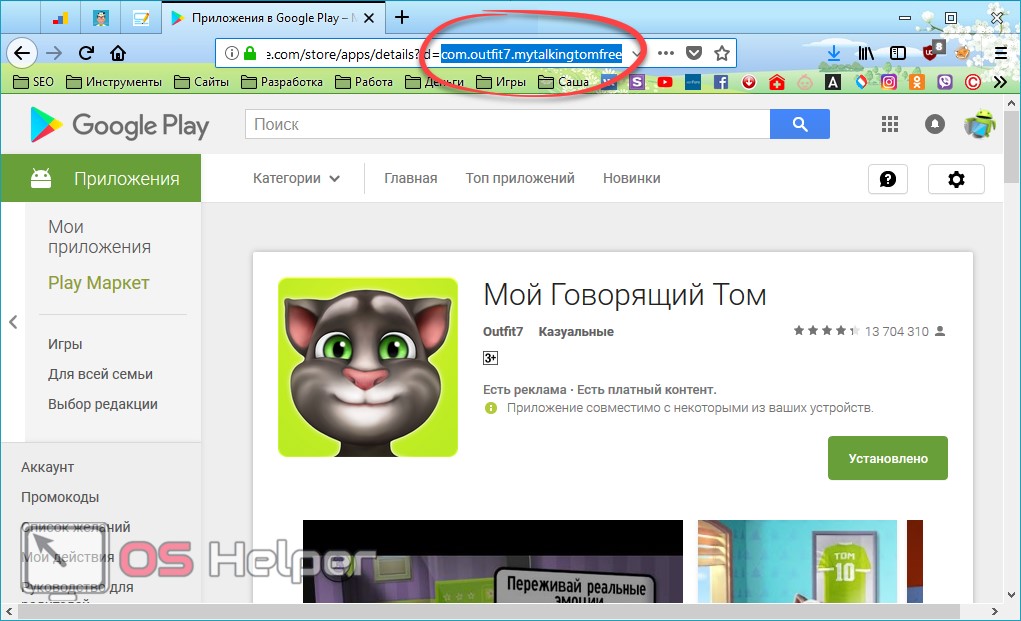
- Теперь снова переходим в ES Проводник и в каталоге «obb» создаем папку с названием, взятым из УРЛ. У нас это «com.outfit7.mytalkingtomfree». Именно в нее и нужно поместить загруженный .obb файл.
Через компьютер
Все то же самое можно сделать и через ПК. Просто подключите смартфон к нему и зайдите в его файловую систему. Последовательность действия будет аналогичной.
Итоги и комментарии
Игры с кэшем значительно расширяют возможности в виртуальном мире и позволяют получить все и сразу. Это не всегда интересно – ведь именно в трудностях при прохождении мы испытываем удовольствие от игры. Тем не менее каждый сам вправе решать во что и как ему играть. Главное помните:
Скачивание APK-файла и кэша со сторонних ресурсов может повредить вашему устройству, а если на нем есть root-права и вовсе превратить в «кирпич». Поэтому используйте исключительно проверенные сайты.
Видеоинструкция
Для тех, кто любит смотреть, а не читать, у нас есть видео, в котором показано как правильно устанавливать на телефон с операционной системой Android любые игры с кэшем.
На чтение 3 мин Просмотров 1.5к. Опубликовано 19.03.2022
Смартфоны на Android могут похвастаться поистине широкой функциональной составляющей. Кроме того, что наши гаджеты выполняют роль успевших стать незаменимыми средств коммуникации и связи, они еще помогают нам коротать досуг.
Чего только стоят мобильные игры – полноценное ответвление игровой индустрии, которая находится в постоянном развитии. Под платформу Андроид разрабатывается множество игр, и сегодня мы поговорим о кэше игр для устройств, работающих под управлением этой операционной системы.
2 метода распаковки кэша к игре на телефонах под Андроид 11
Многие из вас знают, что за кэш у андроидовских игр и зачем он нужен. Однако для тех, кто до сих пор не в курсе, поясним: иногда в стандартный установщик из-за лимита не помещается весь необходимый для нормальной работы игры контент.

А кэш, который загружается дополнительно, как раз и содержит нужные звуки, скрипты, графические файлы и тому подобное.
Чаще всего такой кэш требуется играм, которые установлены на девайс нестандартным способом, подразумевающим прямое скачивание гейминга с фирменного магазина встроенных покупок Googlу Play, а вручную.
Так, как же распаковать загруженные из сети дополнительные файлы? Способов существует немало. Давайте разберемся во всем этом многообразии.
С помощью ES Проводника
Загруженный из интернета кэш игры можно легко распаковать через ES Проводиник.
Для этого нужно действовать следующим образом:
- Скачиваем нужный архив.
- Открываем ES Проводник.

- Переходим в папку «Загрузки» (Downoads).
- Находим наш архив, задерживаем на нем палец, вызывая контекстное меню.

- Затем жмем «Еще» – «Распаковать» – «Выбрать путь».

- Выбираем, куда именно будет распакован кэш (обычно путь распаковки указывают разработчики игры).
- Затем подтверждаем выбор и ждем завершения процедуры.
Без него
Без утилиты ES Проводник также можно разобраться с кэшем игры. Однако для этого понадобится компьютер, на котором уже установлен архиватор.
Все, что потребуется сделать:
- Подключить смартфон к ПК через кабель, выбрав режим подключения как накопитель.

- Скопировать загруженный на телефон или скачать из Сети через компьютер кэш.
- Открыть его в стандартном архиваторе, установленном на ПК.
- Распаковать в нужное место.
- Скопировать распакованные файлы по нужному пути на телефон через компьютер по стандартному сценарию.
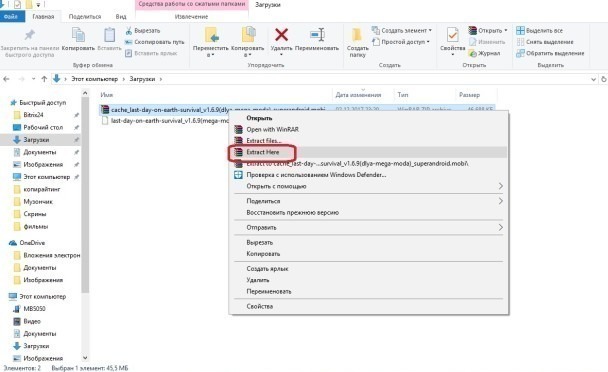
Распаковка кэша к игре через архиваторы RAR и ZIP на Android’e
Разумеется, сторонние разработчики приложили немало усилий для решения этой проблемы. Сегодня они предлагают несколько способов для работы с архивами, в которых, в том числе, может содержаться и кэш Андроид-игр. Мы рассмотрим только те из них, которые были проверены временем, зарекомендовав себя не только как безопасные, но и как эффективные.
Через RAR
Хороший архиватор с простым интерфейсом и широкой функциональностью. Скачать его можно в официальном магазине приложений Google, а также на просторах сети.
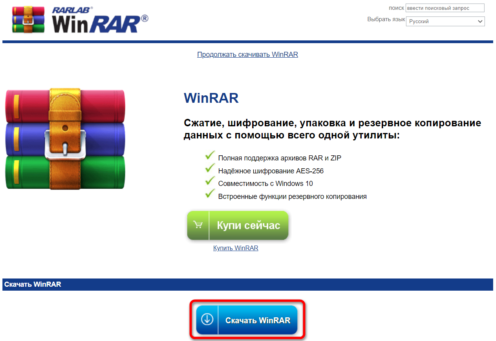
Алгоритм действий с RAR следующий:
- Скачиваем и устанавливаем программу.
- Открываем в ней нужный архив.
- Жмем «Извлечь в указанную папку».
- Указываем необходимую директорию.
- Подтверждаем действие.
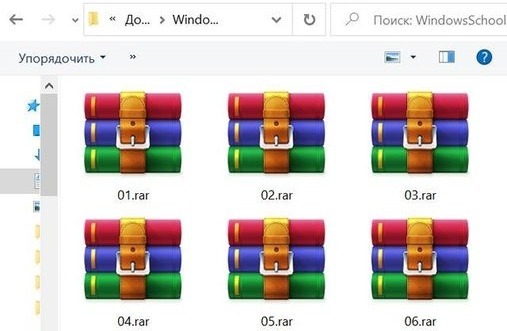
С помощью ZIP
Данный архиватор доступен как в официальном магазине приложений, так и в Сети.
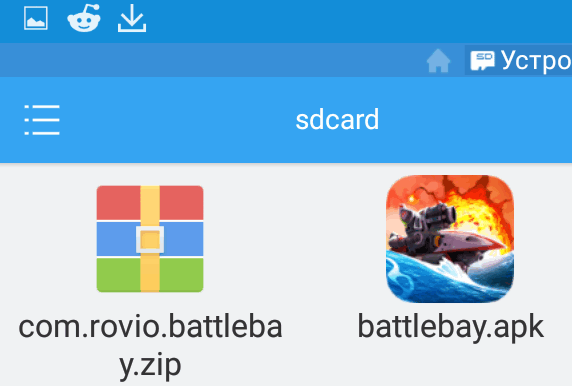
Алгоритм действий такой же, как и в случае с предыдущим архиватором:
- Скачиваем и устанавливаем ПО.
- Находим архив.
- Распаковываем его в нужную директорию с помощью соответствующей функции.

Мы настоятельно рекомендуем загружать игры и другие приложения только из проверенных источников, в идеале – только из официального маркета Google Play. Однако если вы все же решили загрузить игру и отдельно кэш к ней со стороннего ресурса, помните, что всегда существуют определенные риски для безопасности ваших данных.
Как распаковать кэш к игре на андроид — пошаговая инструкция
Содержание:
- Что такое кеш для игр на Android, для чего он нужен
- Где и как скачать кэш
- Чем распаковать кэш игр на андроид
- Как установить кэш к игре на ОС андроид
- Подготовка к установке
- Загрузка нужных файлов на телефон или планшет
- Установка игры с кэшем на андроид
- Возможно ли перенести кэш игры с памяти Android телефона на внешний накопитель
Каждое приложение на операционной системе андроид имеет файлы для быстрого доступа к необходимым ресурсам. Такие данные называются кэш-файлами. При скачивании игр и утилит с различных пользовательских форумов, сайтов, APK-файл сам распакует необходимую буфер-информацию. Однако если софт весит много, то придется сделать это вручную. Для этого нужно знать директорию, в которую кидать папку с файлами. Как установить кэш на андроид? В этом помогут следующие пошаговые инструкции.
Такие данные есть практически в каждом приложении. Однако перед тем как распаковать кэш на ОС андроид, стоит узнать, что он собой представляет. Каждая программа на телефоне и планшете при установке создает папку для хранения необходимой информации. Когда утилита работает, эти файлы поступают в оперативную память, чтобы их можно было быстро использовать. Это предотвращает повторное создание буфер-данных. Если б их не существовало, то производительность бы значительно уменьшилась, системе пришлось бы ждать более нескольких секунд после каждого действия.
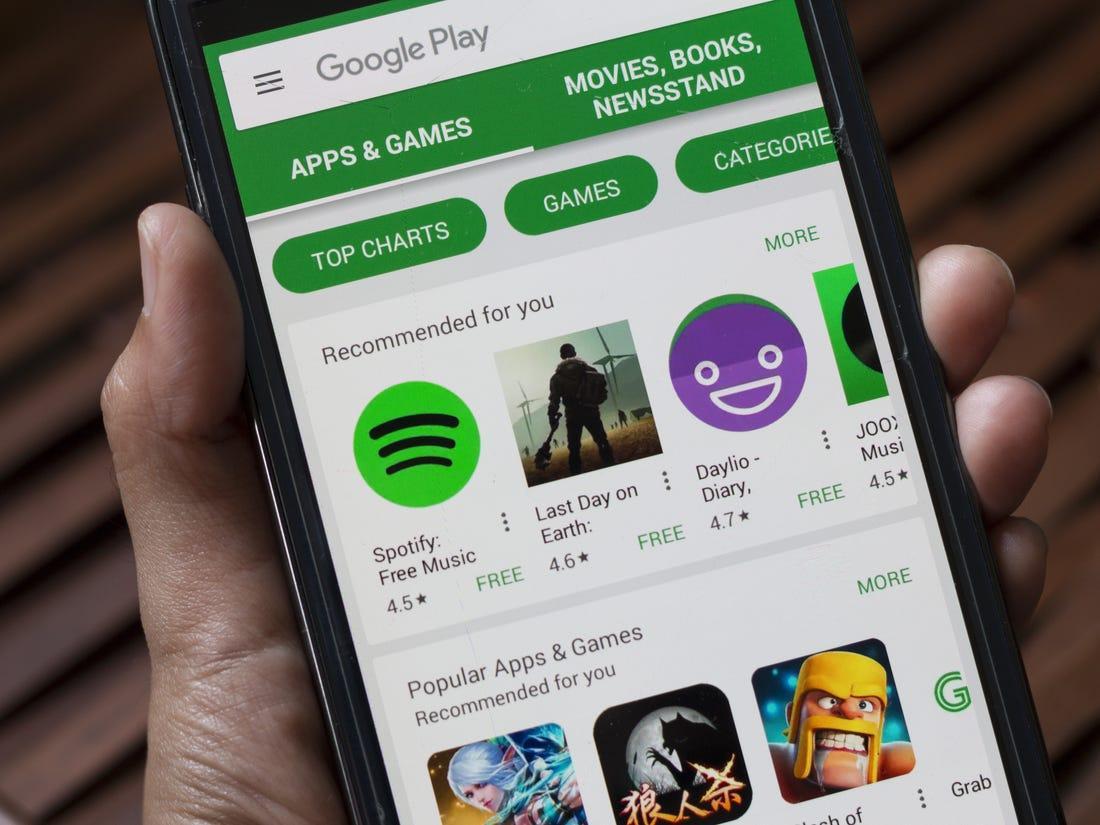
Установка дополнительных файлов для игры на телефоне
К примеру, пользователь установил новую галерею из официального магазина приложений Google Play Market. После установке появляются кэш-файлы. В них хранятся пиктограммы — маленькие иконки для предварительного просмотра фотографий и другая похожая информация. Чем больше мультимедиа, тем тяжелее cache.
Обратите внимание! Если пользователь удалит информацию о программе, то после следующего запуска вместо иконок будут серые квадратики. Однако через несколько секунд буфер-файлы загрузятся по новой.
У такой системы есть недостатки. Во-первых, приложения занимают много пространства. Также андроид не очищается автоматически. Соответственно, чем дольше программное обеспечение стоит на устройстве, тем больше оно весит. Бывает, что утилита меняет принцип действия после обновления от разработчиков. Система создает новые кэш-файлы, а старые никуда не деваются. Поэтому рекомендуется время от времени их очищать.
Важно! После удаления всех данных прогресс в игре или информация с утилиты пропадет. Если в программе необходимо авторизовать учетную запись, то рекомендуется записать пароль, потому что при повторном запуске понадобится войти в аккаунт еще раз.
В игре кэш необходим для хранения всех текстур, диалогов, карт, моделей и прочей игровой информации, которая подгружается во время игрового процесса. Чтобы установить большое приложение, понадобится отдельно скачать архив с кэшем.
Где и как скачать кэш
Перед тем как распаковать кэш к игре на андроид, его необходимо найти и загрузить на устройство. Как правило, файл находится на том же сайте, где APK-файл. Есть два способа, как его скачать:
- с телефона или планшета;
- при помощи компьютера.
Если мобильное устройство подключено к сети Wi-Fi, то можно скачать с его помощью. Преимущество метода — не придется включать ноутбук или ПК. Однако для некоторых пользователей навигационная система на андроид неудобная для использования.
Обратите внимание! При использовании компьютера можно также найти торрент файл. Это позволит загрузить архив быстрее. Также возможно подключить смартфон через USB-кабель и распаковать при помощи ПК либо ноута.
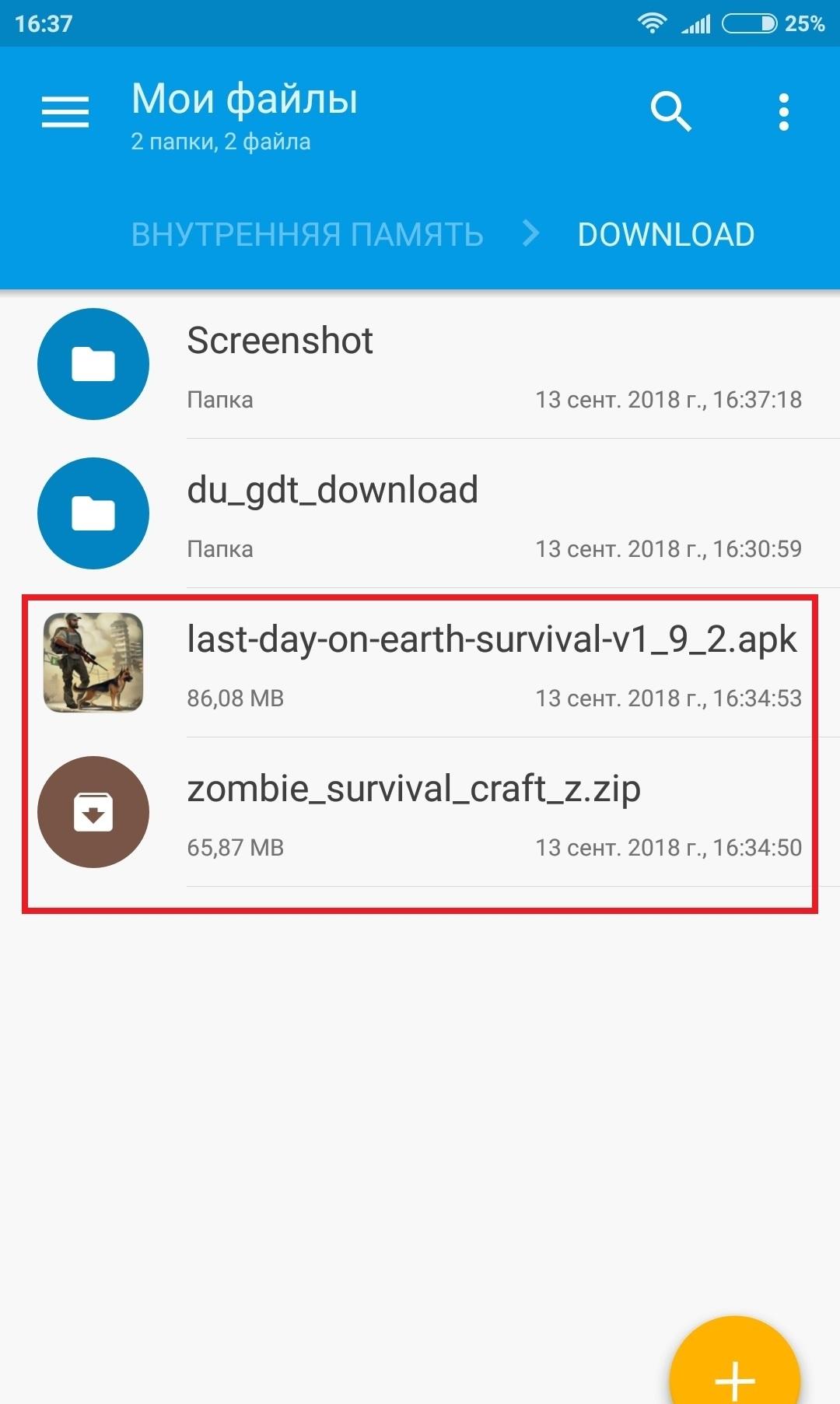
Установщик игры и архив с кэшем
Чем распаковать кэш игр на андроид
Существует масса способов достать все файлы из архива. Иногда для этого нужно устанавливать дополнительное программное обеспечение. При загрузке буфер-данных пользователь получает, как правило, архив с расширением ZIP или RAR. Если переместить их в необходимую директорию, то ничего не сработает, потому что игры не умеют открывать данные форматы. Понадобится извлекать файлы.
На смартфонах с новой прошивкой с этой задачей справляется вшитый проводник. Распаковка зачастую не занимает больше пяти минут. Однако в некоторых случаях понадобится скачать дополнительный софт. Одна из лучших утилит — RAR for Android.
Важно! Настоятельно рекомендуется скачивать приложения только с официального магазина Google Play Market. В противном случае можно заразить устройство вредоносным ПО.
При помощи такого программного обеспечения можно открыть архив любого формата, распаковывать и скидывать файлы в нужную директорию. Также не обязательно, чтобы скачанный кэш находился сразу в нужной папке. Чтобы разархивировать, понадобится лишь указать необходимый путь в строке.
Обратите внимание! Еще один полезный архиватор — 7Zipper для андроид. С его помощью также можно открывать и копировать файлы с разными расширениями.
Как установить кэш к игре на ОС андроид
Прежде всего нужно определиться с файловым менеджером. Если стандартный софт открывает архивы, как, например, на устройствах от китайского концерна Xiaomi, то можно им воспользоваться. Нужная директория — «sdcard, android, obb». Однако если по умолчанию стоит установка на внутренний накопитель, то необходимо искать путь файлов там.
Подготовка к установке
Прежде всего нужно выполнить некоторые действия:
- Открыть настройки.
- Пролистать вниз до раздела «Личная информация» или «Конфиденциальность».
- Выбрать пункт «Безопасность».
- Затем тапнуть на «Администрирование». Во вкладке нужно включить возможность устанавливать программное обеспечение из неизвестных источников.
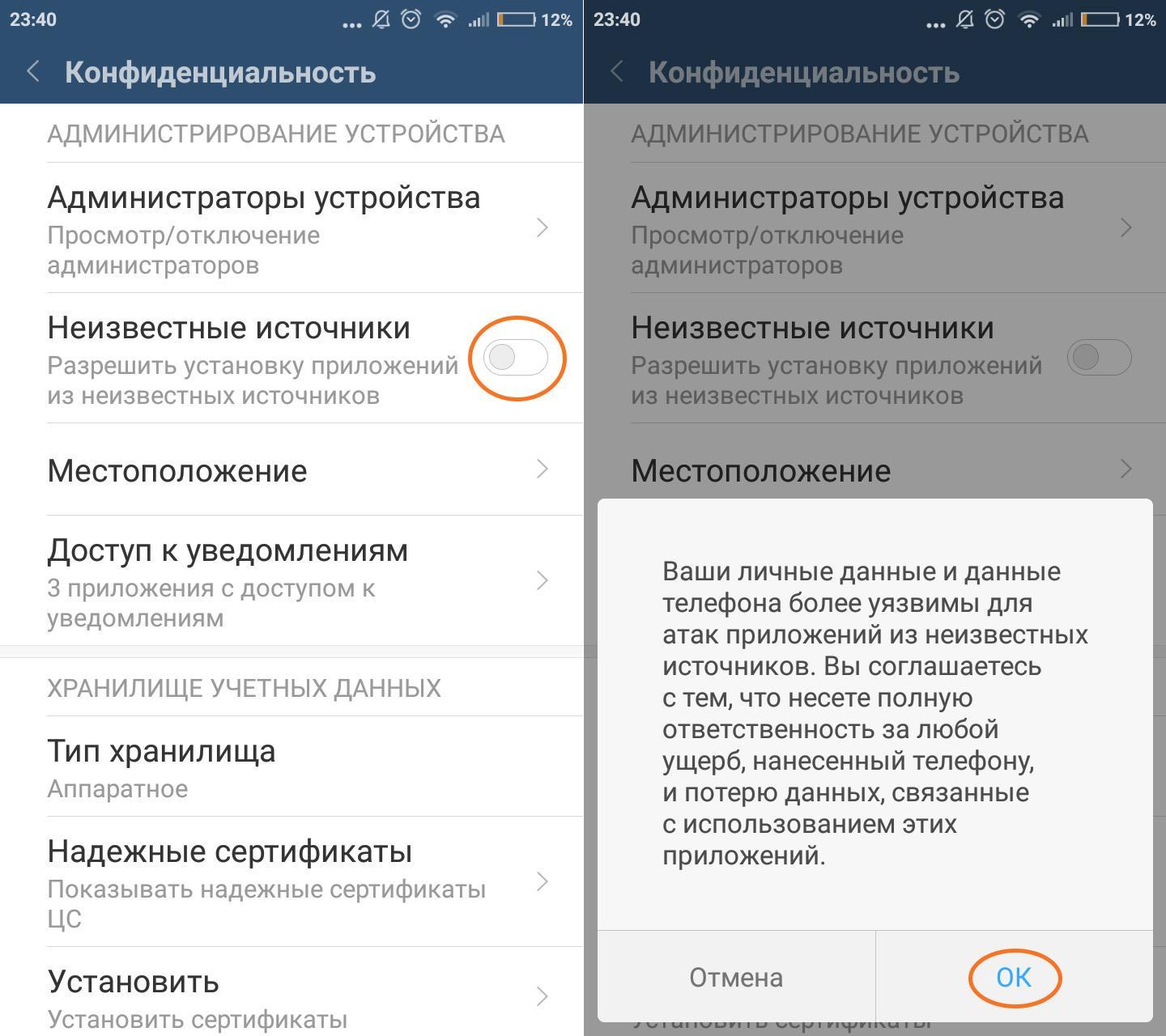
Опция для разрешения установки программ из неизвестных APK
Обратите внимание! В устройствах от разных производителей названия параметров отличается. На это влияют следующие факторы: официальная или пиратская прошивка, наличие дополнительной оболочки (MIUI, EMUI), версия операционной системы.
Если необходимых настроек нет, то стоит воспользоваться строкой поиска в опциях, куда нужно ввести ключевые слова. Главное — найти что-то похожее на вышеупомянутый пункт.
Загрузка нужных файлов на телефон или планшет
Нужно скачать APK-файл необходимой игры. С него устанавливается основное приложение. Вдобавок нужно найти кэш. Это дополнительная информация, без которой не будут работать некоторые игры, утилиты и другой софт. Также важно правильно выбрать все файлы. Вот критерии, по которым нужно ориентироваться:
- если на сайте в блоке с информацией о файле есть название видеоускорителей (Adreno, Mali, PowerVR, Tegra и проч.), то нужно скачивать архив под конкретный графический ускоритель (название можно узнать при помощи программы CPU-Z);
- если есть надпись «root», то необходимо получить права суперпользователя.
Установка игры с кэшем на андроид
Следующая инструкция поможет поставить игру на смартфон и добавить кэш:
- Прежде всего нужно загрузить архив во внутреннее хранилище или на карту памяти. Это также можно сделать на компьютере через USB-кабель или устройство для считывания SD.
- Далее нужно извлечь папку из архива в указанную на сайте с приложением директорию. Как правило, это «/Android/data/» или «/Android/obb/». Чаще всего второй вариант. Также иногда может понадобиться дополнительная папка. Необходимо внимательно ознакомиться с инструкцией.
- Чтобы извлечь, нужно открыть архив через специальное приложение. Дальнейшие настройки зависят от архиватора. Как правило, нужно нажать на кнопку контекстного меню в углу дисплея, а затем «Извлечь в…», после чего выбирается директория.
- Установить APK-файл.
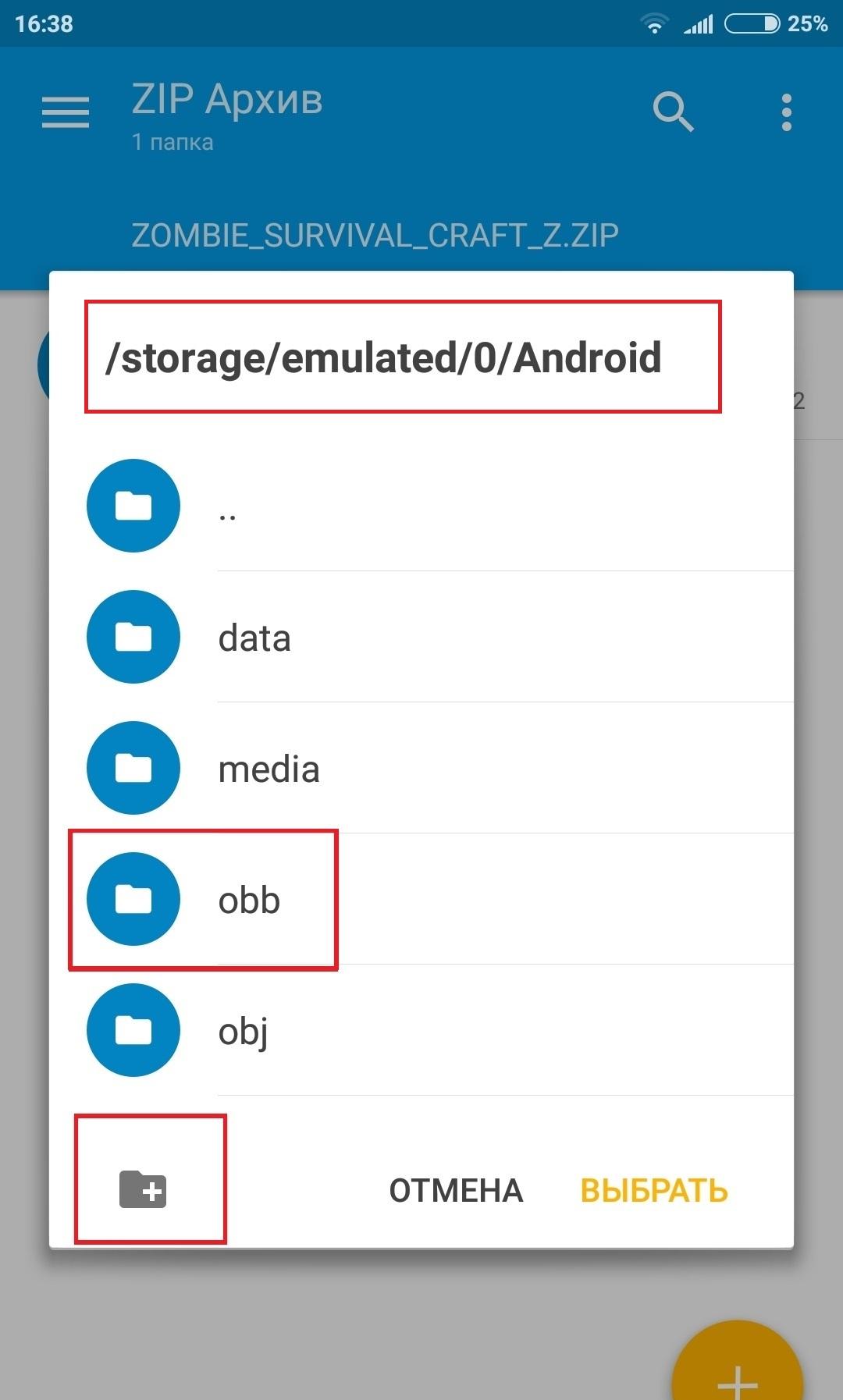
Директория для установки дополнительных файлов для игры
Важно! На операционной версии Android 5.0 и более ранних буфер-данные необходимо разместить во внутренней памяти, а не на SD-карте.
Довольно распространенная проблема — нет папок data, obb. В таком случае достаточно просто их создать собственноручно. Такое происходит с новыми устройствами либо со смартфонами, которые недавно были восстановлены до заводских настроек.
Возможно ли перенести кэш игры с памяти Android телефона на внешний накопитель
Если необходимо перенести буфер-данные с внутреннего хранилища на карту памяти, то нужно сделать следующее:
- Получить рут-права. Однако не рекомендуется делать это пользователям, которые не разбираются в устройстве.
- Скачать приложение FolderMount.
- Запустить утилиту. Нажать на «+» в верхнем правом углу экрана.
- Откроется окно, где будет три поля для ввода. Там, где написано «Имя», необходимо ввести название игры. В поле «Источник» нужно выбрать директорию, где установлен кэш на внутренней памяти. Последняя строка — «Назначение». В ней необходимо ввести, куда перенести буфер-данные (на SD).
- Когда вся информация будет заполнена, нужно нажать на галочку вверху, после этого на булавку рядом с элементом списка.
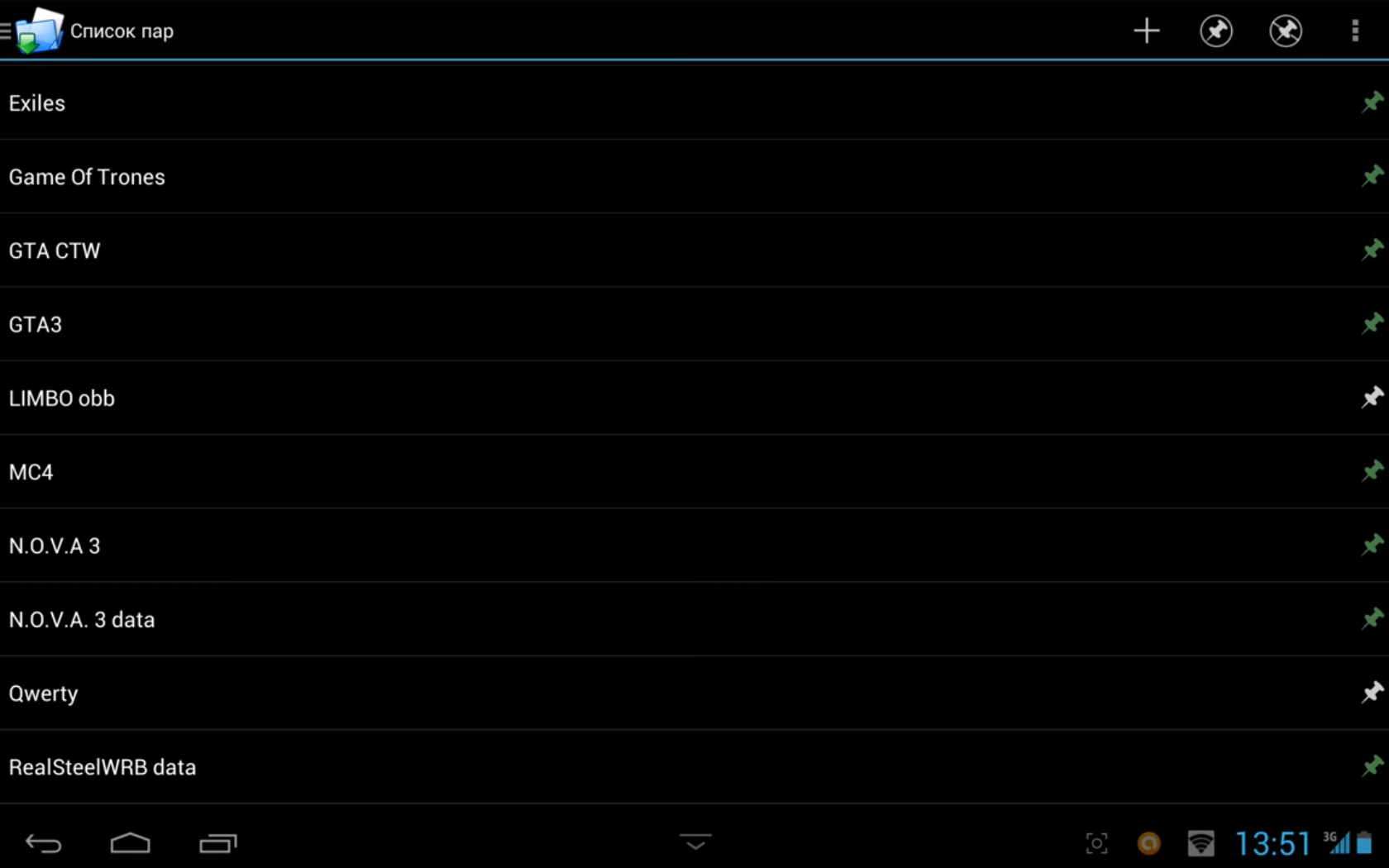
Интерфейс программы для переноса кэша на флешку
Важно! При неправильной установке рут-прав есть риск повредить устройство или лишиться гарантии на гаджет. Поэтому нужно быть аккуратным, также не стоит скачивать специальные утилиты с неизвестных платформ, форумов.
Некоторые игры не работают без кэша, поэтому его нужно скачивать отдельно. Однако недостаточно просто загрузить файл. Необходимо знать, как распаковать папки, а также куда их закидывать. Решить это помогут вышеописанные инструкции. Главное — предварительно посмотреть всю информацию на сайте с файлом.
Содержание
- 1 Что такое кэш и откуда его можно скачать
- 2 Куда необходимо устанавливать кэш к мобильным играм
- 3 Тонкости процесса установки игр
- 3.1 Файловые менеджеры
- 3.2 Архиваторы
- 4 Пошаговая инструкция установки с помощью ПК
- 5 Что делать если кэш находится в папке
- 6 Пошаговая инструкция установки, используя смартфон
- 6.1 Приложения для установки кэша к играм
- 6.2 Перенос кэша на карту памяти
- 6.3 Вам также может быть интересно:
Что такое кэш и откуда его можно скачать
Кэш – это дополнительные данные игры, где располагаются видео, звуки, уровни и текстуры. Если данные не скачены или неправильно установлены, то запустить игру не получится.
Если установка игры происходит через Play Маркет, то при запуске запустится загрузка и установка кэш-файла в автоматическом режиме.
В случае, если нужное приложение найдено на страницах интернета, то рядом с файлом для установки с apk-расширением отображается ссылка на скачивание кэша, а также информация о размере данных.
Куда необходимо устанавливать кэш к мобильным играм
Перед тем, как скачать кэш, обратите внимание на его тип. Операционной системы Android существует множество вариаций и модификаций, а модели смартфонов отличаются процессором и графическим ускорителем. Кроме того, некоторые игры требуют root-права, иначе установки дополнительных файлов не произойдет.

Если кэш помечен такими словами, как Mali, Adreno или PowerVR, то версии подойдет для определенного видео ускорителя. Узнать его тип можно по полному наименованию модели смартфона. Для этого нужно найти технические характеристики девайса и посмотреть тип графического процессора, который также называется GPU.
Скаченный файл кэш нужно положить в конкретную папку, путь к которой может быть разным в зависимости от игры.
- от разработчика Gameloft путь для охранения данных следующий: sdcard/gameloft/games;
- мобильные приложения от Glu Mobile: sdcard/glu;
- для EA и других производителей устанавливаются в sdcard/Android/data или sdcard/Android/obb.
Следует не забывать о том, что если APK-файл весит несколько десятков мегабайт, кэш – сотни. Он располагается в архиве, его достаточно загрузить в папку после установки APK.
Тонкости процесса установки игр
Если игра загружена не из Play Маркет, то способов установки существует несколько. Можно воспользоваться дополнительными программами или сторонними инструментами, посредством которых будет происходить перемещение файлов из одной папки в другую. К таким приложениям относятся менеджеры файлов и архиваторы.
Файловые менеджеры
Наиболее популярным менеджером файлов является ES File Explorer, или ES проводник. Он обладает интуитивно понятным интерфейсом и большим количеством дополнительного функционала. Кроме того, в магазине приложений или на сторонних ресурсах существует большое количество функциональных проводников.
Архиваторы
При использовании архиваторов следует учесть, что извлечение файлов из архива – довольно долгий процесс. Поэтому разархивирование нужно запускать, когда уровень заряда аккумулятора больше половины.
Пошаговая инструкция установки с помощью ПК
Установку игр возможно осуществить посредством ПК или ноутбука. Для начала необходимо скачать установочный файл и кэш с проверенного стороннего источника в сети интернет на жесткий диск компьютера. Затем нужно сделать следующее:
- Соединить телефон и компьютер посредством USB-шнура и подождать, когда операционная система определит память устройства и съемную карту. Если этого не происходит, то необходимо обновить или установить драйвера, найти которые возможно на официальном сайте производителя.
- Заранее загруженный APK-файл перенести в память смартфона, используя любой проводник.
- Найти перенесенный файл на устройстве и запустить его. Будет предложена установка, нужно подтвердить действие. При необходимости в настройках смартфона разрешить установку приложений с неизвестных источников. Не следует сразу включать установленную игру.
- Если кэш хранится в архиве, то его извлечь в нужную директорию, расположенную в памяти девайса.
После завершения процедуры отсоединить смартфон от ПК и запустить приложение. Если все сделано правильно, то трудностей не должно возникнуть.
Что делать если кэш находится в папке
Если кэш является отдельным файлом и не располагается в папке или архиве, то процедура установки немного усложняется. Такой файл имеет расширение .obb. Чтобы приложение смогло корректно запуститься, нужно в корневой папке на смартфоне создать папку и в нее положить кэш.
Скачать его можно на сайтах данной тематики. Чтобы узнать, как будет называться папка с файлами, необходимо сделать следующее:
- Определить ID игры. Зайдите в Play Маркет, чтобы найти нужную игру. Идентификационный номер приложения скрыт в URL-адресе – следует за «id=» и до знака &, в случае, если он имеется. Например, игра Mine Quest 2 имеет следующий адрес: play.google.com/store/apps/details?id=br.com.tapps.minequest2. Значит, IDcom.tapps.minequest2.
- Скопировав ID из строки адреса, перейти в директорию Android/obb на смартфоне и создать новую папку с именем идентичным идентификатору игры. Вставить com.tapps.minequest2 в поле названия папки.
- Поместить в созданную папку дополнительные ресурсы, после чего игра запустится без проблем.
Пошаговая инструкция установки, используя смартфон
Также возможно использовать смартфон или другое мобильное устройство при установке игры с кэшем:
- На SD-карту скачайте все нужные файлы.
- Для данного шага потребуется файловый менеджер или архиватор. Его нужно скачать, если еще не установлен. Часто используют Root-explorer или RAR.
- Обычно все скачанные файлы автоматически сохраняются в папку «Downloads». Она располагается как на съемной карте, так и во встроенной памяти мобильного устройства. В этой папке найдите установочный файл и запустите процесс его установки. Сразу запускать игру не нужно.
- Архиватор или менеджер со встроенной функцией архиватора поможет распаковать файл с кэшем, если он в архиве, в нужную директорию. О том, куда переносить кэш, можно прочитать выше.
- Запустите игру или приложение.
Приложения для установки кэша к играм
Существует множество менеджеров фалов и подобных программ, которые упрощают все операции с данными. Обычно они обладают удобным интерфейсом, позволяющим в два клика переместить, скопировать или переименовать папку или файл. Ниже приведены наиболее популярные утилиты.
Root-explorer
 У приложения широкий набор функций файлового менеджера. Оно позволяет копировать, перемещать, редактировать документы. Обладает дополнительными особенностями:
У приложения широкий набор функций файлового менеджера. Оно позволяет копировать, перемещать, редактировать документы. Обладает дополнительными особенностями:
- совместим со многими облачными хранилищами;
- распаковывает архивы;
- выполнение скриптов;
- отправляет файлы посредством Bluetooth или другие сервисы;
- обладает опцией «Открыть с помощью».
Благодаря возможности создавать вкладки в приложении, пользователю легко ориентироваться среди загруженных файлов и папок. Программа не только помогает структурировать информацию в памяти мобильного устройства, но и позволяет получить Root права.
ES Проводник
![]() Приложение обладает встроенным архиватором, поэтому после загрузки ресурсов кэш, нужно найти их и вызывать контекстное меню, а затем «Распаковать». После чего, поместить его в определенную папку. Подтвердить действие и ждать, пока не появится уведомление о завершении операции.
Приложение обладает встроенным архиватором, поэтому после загрузки ресурсов кэш, нужно найти их и вызывать контекстное меню, а затем «Распаковать». После чего, поместить его в определенную папку. Подтвердить действие и ждать, пока не появится уведомление о завершении операции.
Архиватор RAR
![]() Архиватор RAR для Андроид является самым популярным и многофункциональным, причем бесплатным. Для этого достаточно найти нужный архив, вызвать меню продолжительным нажатием и выбрать распаковку. В поле указать путь в папке, куда нужно поместить файл и подтвердить действие.
Архиватор RAR для Андроид является самым популярным и многофункциональным, причем бесплатным. Для этого достаточно найти нужный архив, вызвать меню продолжительным нажатием и выбрать распаковку. В поле указать путь в папке, куда нужно поместить файл и подтвердить действие.
Перенос кэша на карту памяти
Каждый пользователь сталкивался с проблемой нехватки памяти на мобильном устройстве, из-за чего невозможно установить на смартфон игры или приложения. Даже после удаления значительного количество контента, кэша или приложений, игр. Во внутренней памяти хранится кэш всех системных и установленных приложений. Переносите на карту памяти нужные вам данные, приложения или игры. Решается проблема с помощью стандартного проводника или файловых менеджеров:
- ES проводник;
- Total Commander;
- X-plore File Manager;
- File Explorer.
Распаковка и установка кэша к игре может быть автоматической в случае, если игра скачивается из магазина приложений. Но со сторонних инструкций для процедуры понадобится немного больше времени. С ней сможет справиться даже новичок, если внимательно ознакомится с инструкцией по установке и учтет все тонкости и нюансы несложного процесса.
